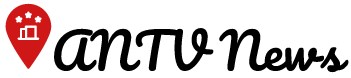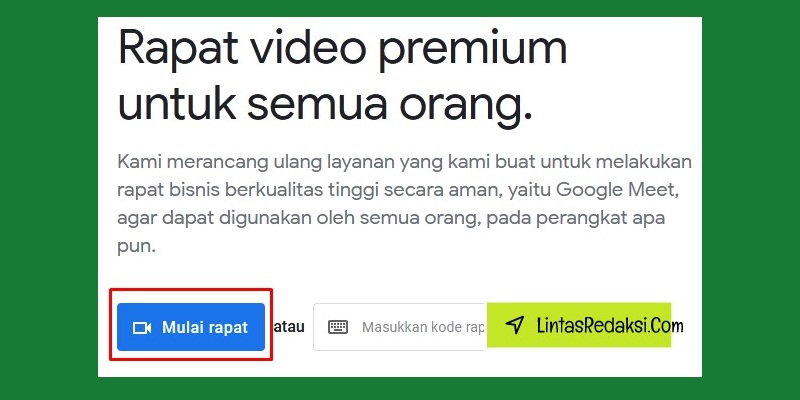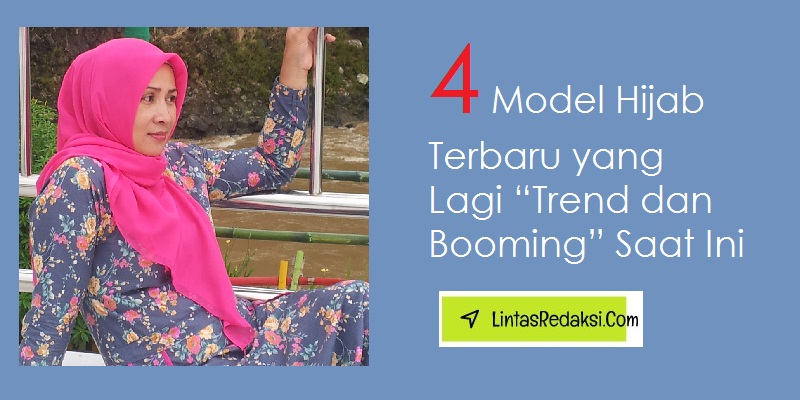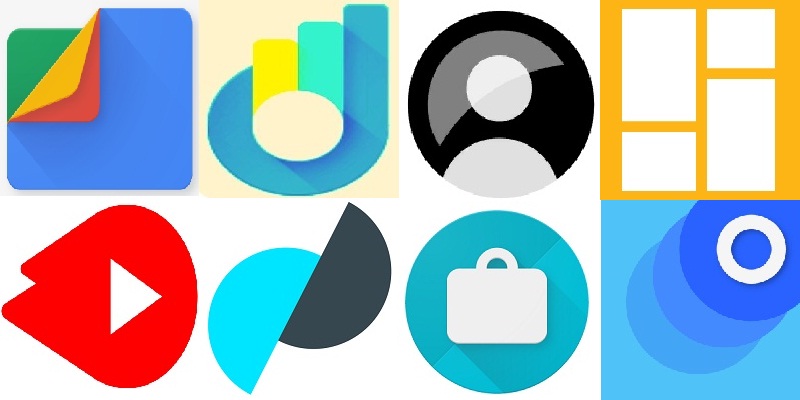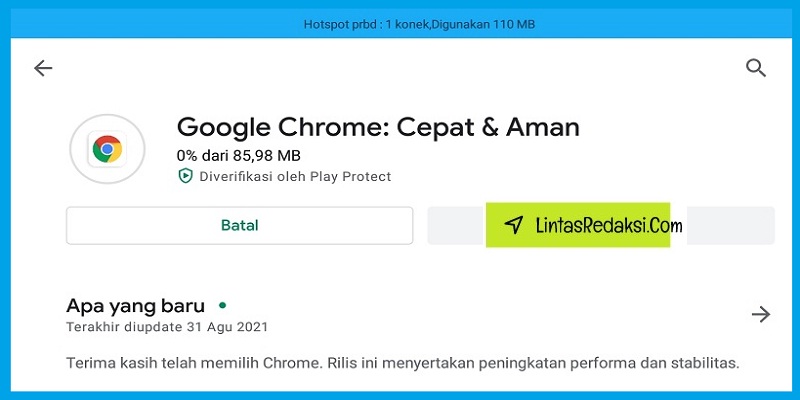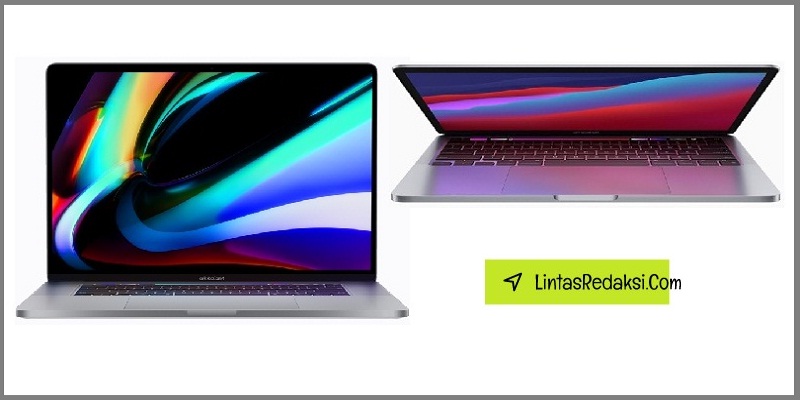Table of Contents
Cara membuat link Google Meet dapat Anda lakukan dengan gampang sekali dan tanpa ribet. Tautan undangan Google Meet tersebut digunakan untuk mengundang peserta rapat secara daring.
Google Meet adalah sebuah aplikasi gratis milik Google untuk video telekonferensi. Dengan menggunakan Google Meet, Anda bisa mengadakan meeting secara online. Bahkan, Anda dapat melakukan konferensi video, presentasi, belajar kelompok, dll, hingga 25 peserta untuk versi gratisnya. Oleh karena itu, aplikasi ini dapat Anda jadikan alternatif dari layanan sejenis seperti Zoom dan Skype.
Sementara itu, selain cara menggunakan Google Meet yang sangat gampang, aplikasi Google ini juga memiliki banyak fitur. Adapun contoh fiturnya antara lain enkripsi video, share screen, dan fitur untuk membuat link Google Meet.
Sebelum kita masuk ke topik utama tentang cara membuat link Google Meet, terlebih dahulu akan kita bahas mengenai apa Itu link Google Meet dan fungsinya.
Apa Itu Link Google Meet?
Link Google Meet adalah sebuah tautan atau URL yang kita dapatkan pada saat kita membuat ruang rapat di aplikasi Google Meet. Sedangkan cara membuat rapat di Google Meet bisa lewat laptop, PC, maupun HP.
Apa Fungsi Link Google Meet?
Fungsi link Google Meet adalah untuk mengundang peserta meeting agar bergabung ke ruang rapat yang telah Anda buat. Caranya yaitu, Anda bisa membagikan link tersebut lewat Telegram, Whatsapp, dll.
Cara Membuat Link Google Meet Terbaru
Setelah kita mengetahui definisi dan fungsinya, tibalah saatnya untuk membahas tentang cara buat link Google Meet tersebut.
Namun, agar bisa membuat tautan Google Meet, kita harus mempunyai akun Google (Gmail) terlebih dahulu. Mengenai teknik membuat akun Google, bisa Anda lihat pada postingan Kami sebelumnya dengan judul: Membuat Akun Google Baru Via HP dan PC.
Setelah Anda selesai membuat akun Google, di bawah ini akan Kami sampaikan panduan lengkap cara membuat link Google Meet dengan mudah, yaitu:
1. Langkah pertama, buka situs web Google Meet di laptop atau PC.
2. Kemudian klik “Mulai Rapat” yang terdapat pada halaman utama aplikasi ini.
3. Selanjutnya, Klik “Allow” ketika muncul notifikasi “Allow meet.google.com to use your microphone?”
4. Lalu, Klik “Allow” jika muncul notifikasi “Allow meet.google.com to use your camera?”. Ini adalah permintaan izin agar kamera laptop atau PC dapat merekam kita.
5. Pada tahap ini Anda telah berhasil membuat Link Google Meet.
6. Kemudian Anda tinggal copy link tersebut.
7. Setelah link tersebut Anda copy, selanjutnya bagikan ke orang-orang yang akan Anda ajak untuk mengikuti rapat tersebut. Bisa melalui email, SMS, Telegram, WhatsApp, atau yang lainnya.
Calon peserta meeting yang mendapat undangan, nantinya akan memasukan tautan tersebut ke aplikasi Google Meet pada perangkat mereka. Setelah itu, mereka bisa bergabung ke dalam ruang rapat sesudah mendapat izin dari Anda.
Perlu Anda ketahui bahwa tautan Google Meet mempunyai batas waktu. Hal ini berarti URL tersebut bisa kadaluwarsa atau expired dalam waktu tertentu.
Lihat juga: Tutorial Download Google Meet untuk Laptop Gratis Terbaru dan Termudah
Demikian ulasan Kami kali ini yang membahas tentang cara membuat link Google Meet dengan mudah sekali dan tanpa ribet. Semoga bermanfaat untuk pengunjung setia Lintas Redaksi.